Il processo di scaricamento
I passaggi di base coinvolti nell'utilizzo di Nikon Transfer 2 sono i seguenti.
Step 1: collegare la fotocamera e il computer
Dopo aver controllato che sia inserita una card di memoria nella fotocamera e aver spento la fotocamera, collegare la fotocamera al computer utilizzando un cavo USB compatibile. In alternativa, è possibile inserire la card di memoria nell'alloggiamento per card di memoria del computer (se disponibile) o in un lettore di card di terze parti.
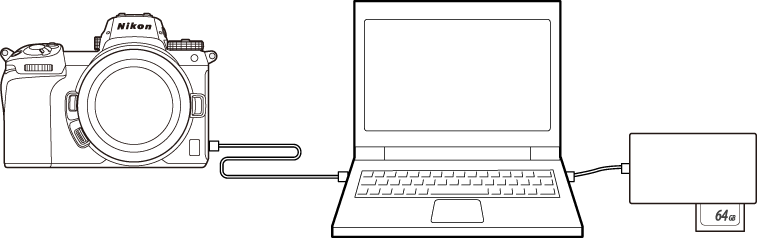
Si utilizza un lettore di card?
Confermare che supporti il tipo di card di memoria utilizzata nella fotocamera.
Step 2: avviare Nikon Transfer 2
Accendere la fotocamera; Nikon Transfer 2 dovrebbe avviarsi automaticamente. Se non si avvia automaticamente, è possibile avviarlo manualmente come descritto di seguito.
- Windows: fare doppio clic sull'icona Nikon Transfer 2 sul desktop.
- macOS: accedere al Launchpad e fare clic sull'icona Nikon Transfer 2 nella cartella "Nikon Software (Altro)".
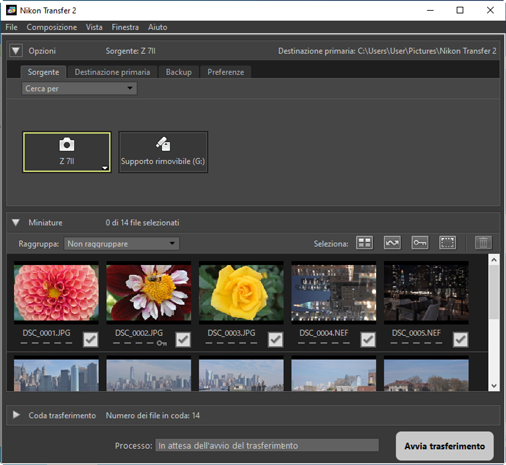
Windows
A seconda di come è configurato, Windows 10 potrebbe visualizzare una richiesta come questa.
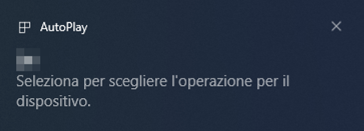
In tal caso, fare clic sulla finestra di dialogo e quindi fare clic su [Importa file/Nikon Transfer 2] per selezionare Nikon Transfer 2. Nikon Transfer 2 verrà avviato automaticamente la volta successiva in cui il computer rileva la fotocamera o la relativa card di memoria.
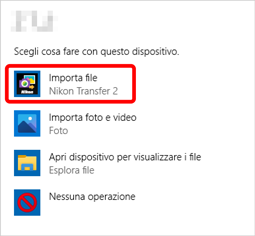
macOS
Se Nikon Transfer 2 non si avvia automaticamente, confermare che la fotocamera sia collegata, quindi avviare Image Capture (software in dotazione con macOS) e selezionare Nikon Transfer 2 come software che si avvia quando viene rilevata la fotocamera.
Avvio di Nikon Transfer 2 da NX Studio
Se NX Studio è in esecuzione, è possibile avviare Nikon Transfer 2 facendo clic su [Importa].
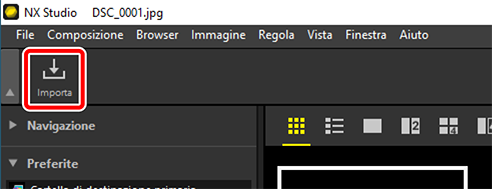
Step 3: fare clic su [Avvia trasferimento]
Fare clic su [Avvia trasferimento] per avviare lo scaricamento delle immagini dalla card di memoria.
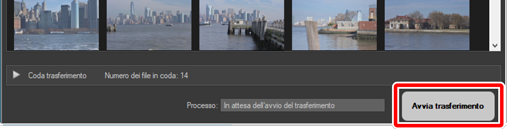
Lo stato di scaricamento corrente viene visualizzato nella barra [Processo] come numero di immagini scaricate rispetto al numero totale di file nella coda. Per sospendere lo scaricamento, fare clic su [Pausa].
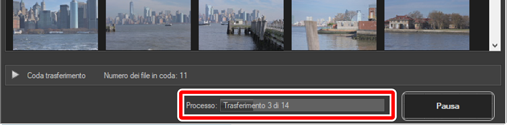
Se non è selezionata alcuna sorgente, Nikon Transfer 2 visualizzerà [Nessuna origine di trasferimento selezionata.]. Espandere il riquadro [Opzioni] e selezionare una sorgente nella scheda [Sorgente] (0 La scheda [Sorgente]).
Step 4: visualizzare il progresso nel riquadro [Coda trasferimento]
Il riquadro [Coda trasferimento] elenca i file in corso di trasferimento e in attesa di scaricamento. Elenca anche il tempo rimanente, la sorgente e la destinazione.
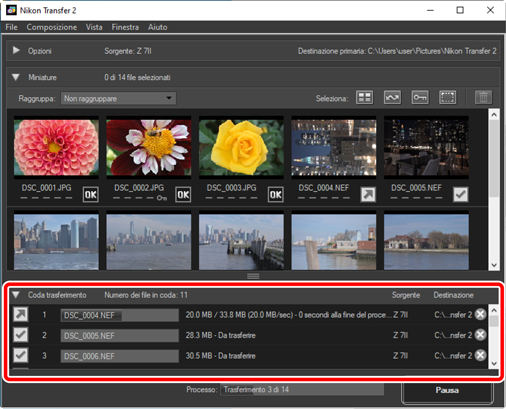
Al termine dello scaricamento, la cartella di destinazione si aprirà automaticamente e verrà richiesto di uscire da Nikon Transfer 2. Fare clic su [OK] per uscire.
Una volta scaricate, le immagini possono essere visualizzate in NX Studio. NX Studio può essere utilizzato per sfogliare grandi numeri di immagini senza problemi e per mettere i tocchi finali sulle immagini migliorandole in diversi modi o regolando le opzioni di elaborazione RAW. Per informazioni sull'utilizzo di NX Studio, vedere l'Aiuto in linea di NX Studio.
